Correction du code de sortie 1 de Minecraft sur un PC Windows
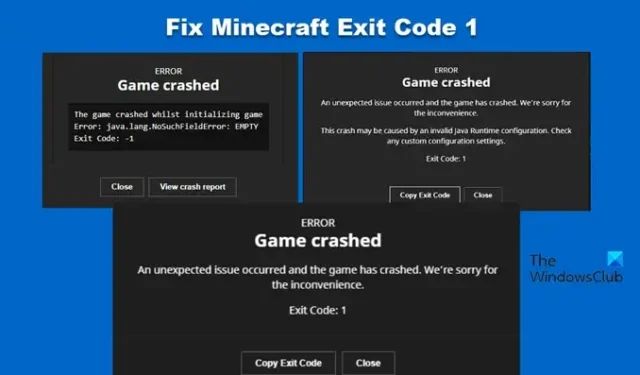
Sur certains ordinateurs Windows, Minecraft se bloque brusquement lors d’une session de jeu. Alors que, parfois, Minecraft ne parvient pas à se lancer. Une chose qui les lie est Minecraft Exit Code 1, le jeu s’est écrasé . Il existe différentes itérations de l’erreur auxquelles les utilisateurs sont confrontés, mais elles résultent toutes d’un échec au moment de l’initialisation. Nous trouverons des solutions à ces messages d’erreur.
Un problème inattendu s’est produit et le jeu a planté. Nous sommes désolés pour la gêne occasionnée.
Ce blocage peut être dû à une configuration Java Runtime non valide. Vérifiez tous les paramètres de configuration personnalisés.
Code de sortie : 1
OU
Le jeu a planté lors de l’initialisation du jeu
Erreur : java.lang.NoSuchFieldError : VIDE
Code de sortie : -1
OU
Un problème inattendu s’est produit et le jeu a planté. Nous sommes désolés pour la gêne occasionnée.
Code de sortie : 1
N’oubliez pas que vous pouvez avoir un message d’erreur différent mais le même code d’erreur.
Correction du code de sortie Minecraft 1
Quel que soit le message d’erreur pour le code de sortie Minecraft 1, vous pouvez suivre les solutions mentionnées dans cet article pour résoudre le problème.
- Réparer l’application Xbox
- Mettre à jour le pilote graphique
- Désactiver ou supprimer des mods
- Modifier le chemin du lanceur Minecraft
- Réinstaller Java
- Réinstaller Minecraft
Découvrons ces solutions.
1] Réparer l’application Xbox
Le plus souvent, une sorte de problème se produit dans le jeu, entraînant finalement ce type d’erreur. Résoudre ce problème en réparant simplement l’application est l’une des réponses les plus simples pour faire de même. suivre les étapes prescrites ci-dessous :
- Dans le menu Strat, recherchez et ouvrez l’application Xbox.
- Cliquez sur les paramètres de l’application pour ouvrir les paramètres Xbox Windows. Descendez et sélectionnez le bouton Réparer.
- Une fois le processus terminé, lancez Minecraft.
Si le code de sortie 1 clignote toujours à l’écran, passez à la solution suivante.
2] Mettre à jour le pilote graphique
Il est grand temps de vérifier si le pilote graphique que vous utilisez est la dernière version ou non. Si l’enquête indique une version corrompue ou plus ancienne du pilote graphique, vous connaissez la cause première de cette erreur. Il existe différentes méthodes pour mettre à niveau le pilote graphique , optez pour l’une des méthodes mentionnées ci-dessous.
- Via le Gestionnaire de périphériques, mettez à jour manuellement le pilote graphique .
- Vous pouvez également mettre à jour le pilote via l’invite de commande .
- Téléchargez la dernière version du pilote à partir du site Web du fabricant du matériel graphique.
- Ou mettez à jour automatiquement les pilotes via l’un des logiciels gratuits de mise à jour des pilotes .
3] Désactiver ou supprimer des mods
De nombreux utilisateurs recommandent de vérifier les mods nouvellement publiés, car ils semblent en être la cause, et les désactiver/supprimer semble faire l’affaire. Nous allons faire la même chose, puis voir si cela fonctionne ou non.
Voici comment désactiver ou supprimer des mods :
- Cliquez sur Win+R pour ouvrir la boîte de dialogue Exécuter, tapez %Appdata% et appuyez sur le bouton Entrée.
- Allez au. dossier Minecraft et ouvrez-le. Maintenant, sélectionnez le dossier du journal et ouvrez le fichier Latest.txt.
- Recherchez tout type d’incident dans les mods et, le cas échéant, retournez au. dossier Minecraft, puis cliquez sur le dossier mods.
- Supprimez le mode défectueux, puis relancez l’application pour vérifier si le problème persiste ou disparaît.
Voir la solution suivante si cette solution n’a pas été utile.
4] Modifier le chemin du lanceur Minecraft
Si vous utilisez Minecraft avec un compte Microsoft, assurez-vous qu’il n’y a pas de caractères spéciaux dans son chemin de lancement. Et si vous découvrez une telle erreur, voyez comment la résoudre :
- Accédez au fichier exe de Minecraft et faites un clic droit dessus.
- Sélectionnez l’option Propriétés, puis la section Raccourci.
- Cliquez sur l’option Cible, puis ajoutez le chemin suivant à celui existant :
workDir%ProgramData%.minecraft - Cliquez maintenant sur le bouton OK, relancez et voyez si le problème persiste ou non.
Vous pouvez passer à la solution suivante si le problème persiste.
5] Réinstallez JAVA
Tout comme des problèmes dans l’application Xbox peuvent affecter le jeu, une installation corrompue de JAVA fait de même. Dans de tels scénarios, nous vous recommandons de réinstaller l’application.
- Lancez le Panneau de configuration, puis accédez à l’onglet Programmes.
- Sélectionnez la section Programmes et fonctionnalités, puis cliquez sur Java.
- Enfin, sélectionnez l’option Désinstaller. Maintenant, allez dans le navigateur Web, puis sur le site Web officiel de Java et téléchargez la dernière version de Java.
J’espère que cela fera le travail pour vous.
6] Réinstaller Minecraft
Enfin et surtout, si aucune des solutions mentionnées ci-dessus n’a réussi à résoudre cette erreur, l’erreur se situe dans l’installation de Minecraft. Supprimez l’actuel et installez-le fraîchement. Voici comment réinstaller Minecraft.
- Cliquez sur Win + I pour ouvrir les paramètres, puis cliquez sur l’onglet Applications.
- Sélectionnez Applications et fonctionnalités ou Applications installées, puis recherchez Minecraft Launcher ou Minecraft Java ou toute version de Minecraft que vous avez dans la barre de recherche.
- Une fois trouvé, cliquez sur les trois points verticaux, puis appuyez sur l’option Désinstaller.
- Après l’avoir supprimé, accédez au site Web officiel de Minecraft ou au Microsoft Store et réinstallez le lanceur. Une fois installé, relancez l’application et, espérons-le, l’erreur ne posera aucun problème.
Vous pouvez maintenant ouvrir Minecraft et vérifier si le problème est résolu.
Nous espérons que vous pourrez résoudre le problème en utilisant les solutions mentionnées dans cet article.
Quel est le code de sortie dans Minecraft ?
Le code de sortie Minecraft apparaît lorsque le jeu plante ou ne se lance pas. Ils viendront toujours avec un certain code. Afin de résoudre votre problème, vous devez mentionner le code lors de la recherche de solutions.



Laisser un commentaire